苹果移除了原始AirPods Pro的设置选项,但这里有一个重新添加的方法。
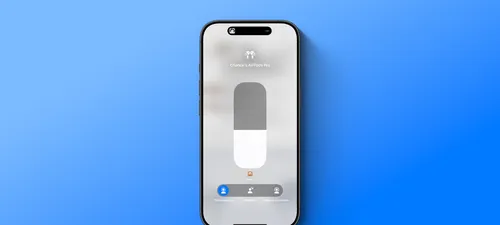
如果你在AirPods Pro的设置中发现缺少了一个切换选项,你并不孤单。以下是恢复“关闭”选项以管理AirPods Pro降噪设置的方法。
历史上,AirPods Pro 允许用户在四种不同的听音模式之间切换。
- 关:关闭所有噪音控制模式。
- 主动降噪:外置麦克风或麦克风阵列检测外部声音,你的AirPods Pro随后通过反向噪声抵消这些外部声音,在你听到之前将其消除。
- 透明模式:你的AirPods Pro让外界声音进入,所以你可以听到周围发生的事情。
- 自适应音频:自适应模式将主动降噪和透明模式结合在一起,根据您周围环境中的噪声条件自动调整您在耳机中听到的噪声水平。
然而,在iOS 18中,苹果公司从默认选项中移除了“关闭”选项。这意味着用户在设置应用和控制中心中将只会看到主动降噪、透明模式和自适应音频选项。
正如Spencer Dailey本周在his Key Discussions博客中所指出的,这一变化让AirPods Pro用户感到沮丧。
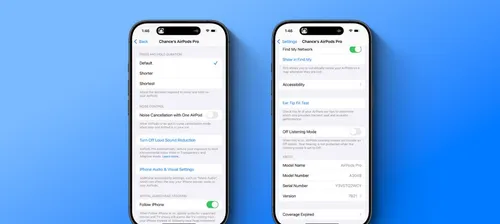
幸运的是,有一种简单的方法可以重新将“关闭”选项添加到你的AirPods Pro的音频选择中:
- 将你的AirPods连接到你的iPhone
- 打开设置应用
- 点击AirPods Pro列表顶部
- 滚动到底部并切换“静听模式”选项
当你这样做时,“关闭”选项将重新出现,你再次可以通过控制中心和设置应用在它和其他噪声控制模式之间切换。
然而,在iOS 18.1中,苹果向AirPods Pro 2添加了多个新的听力健康功能,包括一个新的听力保护功能。与此更新相关联的是,AirPods Pro 2的用户注意到另一个变化。
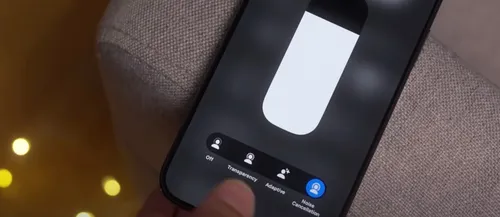
正如Dailey在他的博客文章中指出的,即使按照上述步骤重新添加了“关闭”选项,AirPods Pro 2在每次放入耳朵时都会自动从“关闭”模式切换到透明模式。
这种行为变化与AirPods Pro 2的新听力保护功能有关。苹果表示,当“关闭”模式启用时,“您的听力不会受到保护。”这可能是iOS 18.1积极将用户从“关闭”模式切换到透明模式的原因。
原来,还有一个切换选项可以更改该行为以恢复默认设置。
- 将你的AirPods连接到你的iPhone
- 打开设置应用
- 点击“无障碍”
- 向下滚动并点击“AirPods 和 Beats”
- 向下滚动并点击“关闭响度减少”
一旦你这样做,你可以将AirPods Pro设置为“关闭”的噪音控制选项,并且它将继续处于该模式,直到你手动更改到其他选项。需要注意的关键点是,在“关闭”模式下,你的AirPods Pro将不再减少有害的环境噪音。
至于为什么你想在AirPods Pro的降噪模式中使用“Off”设置,这完全取决于你。禁用所有降噪选项可以节省电池寿命。然而,我个人认为,苹果公司通过结合主动降噪和透明模式已经做得非常出色了。
最佳AirPods配件
- 贝尔金适用于AirPods Pro的清洁套装
- Spigen AirPods Pro 随身带
- AirPods Pro 的原装皮革保护套
- 贝尔金 MagSafe 充电器,三合一无线充电架
- “Twelve South HiRise 3 Deluxe”
分类
最新文章
- <p><strong>Satechi SM3 机械键盘测评:安静高效的生产力利器</strong></p>
- This old mobile phone has become a fire hazard right before my eyes.
- <p>苹果日历的邀请函:与苹果待办事项有10种不同之处</p>
- <p><strong>苹果的工作:</strong> 2025 年苹果会发布一个与谷歌 Workspace 竞争的产品吗?</p>
- <p>苹果不太可能会举办特别活动来宣布 iPhone SE 4。</p>
- Today's New York Times Crossword Puzzle Clues and Answers (#608)
- Ubuntu 20.04 LTS 的支持即将到期。
- <p>读书清单太长了吗?让 AI 为您朗读。</p>
- This is my holy grail Blu-ray player.
- <p>Apple will release new products next week. Here's what's coming.</p>



